Oct 24, 2025• 經過驗證的解決方案
凍結影格特效是在浮動片段之間產生一個靜止鏡頭。這是一種攝影界的獨特技術,使單一影格重複特定時間。雖然能用進階攝影設備或攝影機捕捉靜態影像,但要是手上沒有這種工具,那麼使用凍結影格特效在想要的場景上即可。有了這個特效,就可以輕鬆從影片抓取劇照,並創作出新鮮有趣的故事。Adobe Premiere Pro 提供了幾種方法凍結影片的影格。本文詳細介紹了用 Adobe Premiere Pro 凍結影格的 4 種方法。
如何用 Adobe Premiere Pro 2022 創造出凍結影格
Adobe Premiere Pro 凍結影格的方法很多,以下我們會討論 4 種最常用、使用者友善的方法:
方法 1:在片段中插入影格保留片段
- 首先,將播放指示器放到你想從影片捕捉的影格。
- 右鍵點選你選擇的片段,從下拉式選單選擇「插入影格保留片段」。

這個方法會從你放播放指示器的位置直接剪輯影格,並且自動插入 2 秒的凍結影格。假如你想插入超過 2 秒的凍結影格,可以拖動凍結影格的邊緣來調整凍結影格的持續時間。

方法 2:加入影格保留以凍結影片的影格
假如你想讓影片的其餘部分像凍結影格,或者不想插入片段,最好使用「加入保留影格」,執行以下操作:
- 首先將播放指示器放到片段中想要的位置,靜止動作會加入到這個位置。
- 在這個片段上右鍵,從下拉式選單中選擇「加入保留影格」選項。
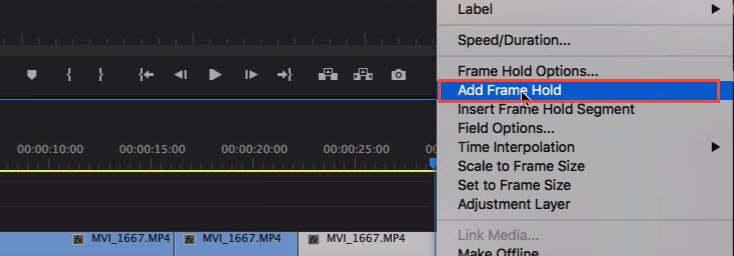
- 片段的該位置會立即剪切,而凍結影格特效會加入到影片的其餘部分。你不想插入任何片段的情況下,這種特效在影片的片段結束之處很有用。
方法 3:輸出靜止影格並匯入
你可以使用「輸出影格」按鈕簡單地創造出凍結影格或電影的靜止片段。這個按鈕在資源管理器,而在程式管理器的幫助下,即使不使用 Adobe 媒體編碼器,也能立即從影片中輸出想要的影格。以下是輸出靜止影格的步驟:

- 首先,把播放指示器放在你想從影片段落輸出的影格位置上。
- 點選輸出影格按鈕或快捷鍵 Shift+E,會馬上開啟輸出影格對話窗格,你可以更改靜止影格的標題並儲存為 JPEG 或 PNG 格式。圖片會包括原始影片的時間碼。
- Premiere Pro 會製作出靜止圖片,並且儲存在你的電腦。你也可以點選「瀏覽」更改保存路徑。記得選擇「匯入專案」選項,靜止圖片會直接加入專案。現在,把這個靜止影格加入到時間軸的目標位置,創造出凍結影格特效。
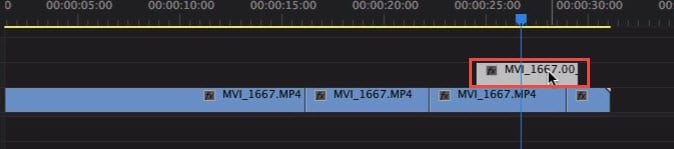
注意:導出的靜止圖片在時間軸上會有薰衣草色陰影,以便與原始片段清楚區隔。
方法 4:使用時間重構功能凍結影格
使用時間重構工具,更改所選片段的速度以凍結特定影格:
- 前往時間軸找到你想要凍結的片段。前往片段特效選單,選擇「重構」,再按下拉式選單的速度選項。
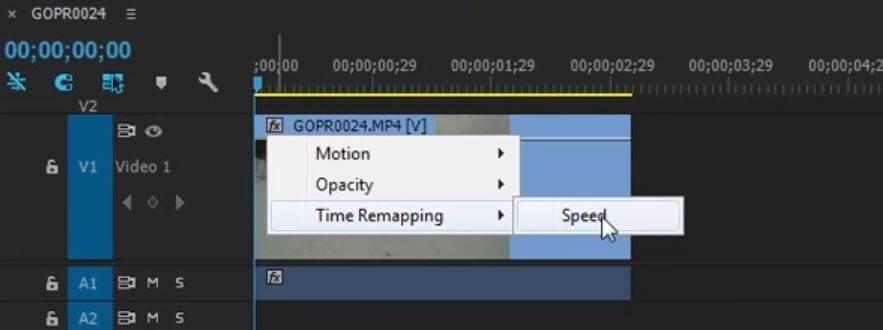
- 黃色橡皮筋會出現,點選產生速度關鍵影格。
- 按住此選項命令,試著拖曳這個外部關鍵影格到你想要的影格持續時間。
- 畫面下方出現的長方形反映了凍結影格。
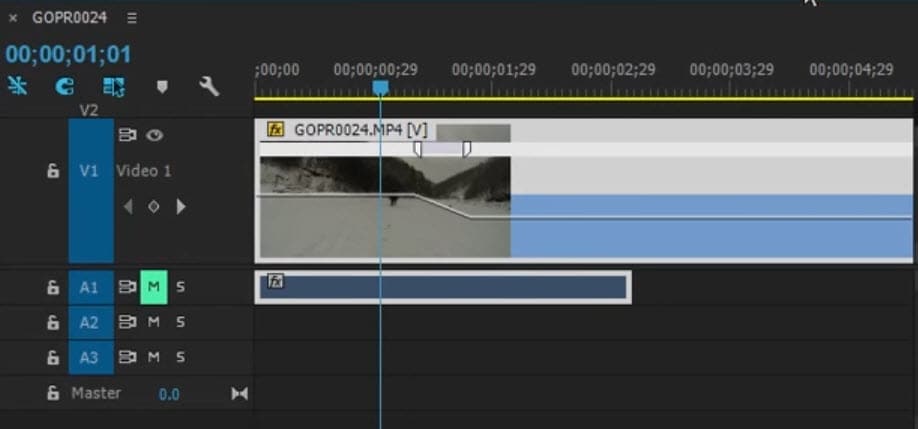
想從影片中擷取高清畫面截圖?本指南教你如何一鍵提取高質量影格,讓你輕鬆保存影片精華畫面,無需繁瑣操作!
by Arvin Alejandro Oct 24, 2025 11:16 AM
用最好的 FLAC 播放器在 Android 裝置上播放 FLAC 音檔檔案
by Arvin Alejandro Oct 24, 2025 11:18 AM
使用 Filmora 將照片轉換成精彩影片,操作簡單,適合初學者創作吸睛內容,學會如何把圖片變成影片,打造屬於你的視覺故事!
by Arvin Alejandro Oct 24, 2025 11:18 AM


Arvin Alejandro
staff Editor
一般評價4.5(105已參與)